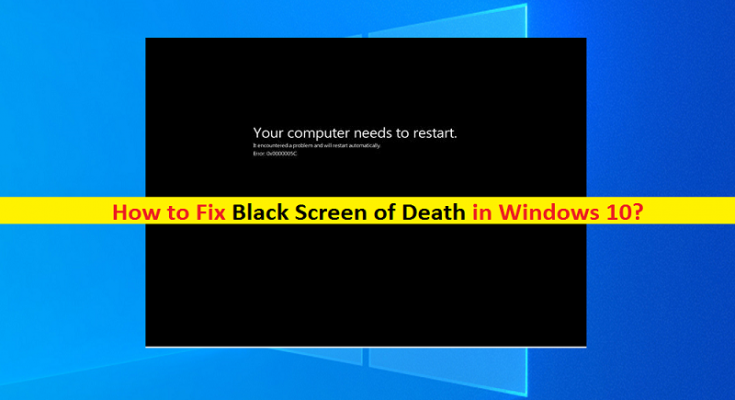Windows 10のブルースクリーン(BSOD)エラーとは何ですか?
Windows10コンピューターを起動しようとしたときに「BlackScreenof Death Windows 10」エラーが発生した場合、またはコンピューターでの作業の途中でBlack Screen of Deathエラーが表示された場合は、適切な解決策があります。ここでは、問題を解決するための簡単な手順/方法について説明します。議論を始めましょう。
「死のブラックスクリーン」– BSODエラー:これは、死のブラックスクリーン(BSOD)エラーと見なされる一般的なWindowsの問題です。これはブルースクリーンオブデス(BSOD)エラーに似ていますが、このブラックスクリーンエラーは通常エラーメッセージを表示しないため、より問題があることが証明されています。このエラーは、Windows 10コンピューターを起動して、システムを安全に操作できないことを示しています。 Black Screen of Deathエラーの背後にある考えられる理由は、モニターの接続、BIOS構成、グラフィックカードドライバー、およびその他の理由にある可能性があります。
Windows 10コンピューターのシステムファイルまたはレジストリが破損または破損しているために、Black Screen ofDeathエラーが発生する可能性があります。この問題は、システムの過熱の問題が原因で発生することもあります。過度の熱はコンポーネントを溶かす可能性があるため、システムが発生する前にシャットダウンするか、エラーのない黒い画面が表示されます。一部のユーザーは、コンピューターを以前のバージョンからWindows 10にアップグレードしようとしたときに、この死のブラックスクリーンエラーに直面したと報告しました。これは、破損したシステムファイルまたは以前のWindows OSバージョンのいくつかの問題が原因で発生します。そのため、PCをアップグレードできないか、ブラックスクリーンエラーが発生する可能性があります。
この問題の背後にある別の考えられる理由は、破損/古いグラフィックカードドライバー、またはゲームのグラフィックス、低解像度、貧弱な色などのグラフィックカードドライバーの問題である可能性があります。古いWindows 10 OS、PCへの不十分な電源供給が問題の背後にある別の考えられる理由である可能性があります。解決策を探しましょう。
死の黒い画面を修正する方法Windows10?
方法1:問題のあるWindowsUpdateをアンインストールします
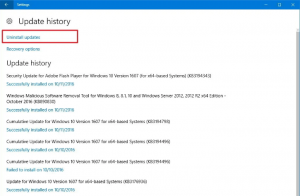
この問題は、最近インストールされたWindowsUpdateまたは問題のあるWindowsUpdateがコンピューターにインストールされていることが原因で発生する可能性があります。問題を修正するために、問題のあるWindowsUpdateをアンインストールできます。
ステップ1:キーボードの「Windows + I」キーを押して、Windows10で「設定」アプリを開きます
ステップ2:[設定]アプリで、[更新とセキュリティ]> [WindowsUpdate]> [更新履歴の表示]> [更新のアンインストール]に移動します
手順3:更新プログラムのリストから問題のあるWindows Updateを見つけて右クリックし、[アンインストール]を選択します。画面の指示に従ってアップデートをアンインストールし、その後、コンピューターを再起動して、ブラックスクリーンエラーが解決されたかどうかを確認します。
方法2:Windows10でドライバーをロールバックする
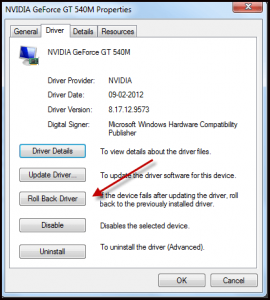
この問題は、コンピューターにインストールされている現在のドライバーバージョンの問題が原因で発生する可能性があります。この問題を修正するために、ドライバーを以前のバージョンにロールバックできます。
ステップ1:キーボードの「Windows + X」キーを押して、「デバイスマネージャー」を選択します
手順2:問題のあるデバイスドライバを見つけるために問題のあるデバイスカテゴリを展開し、グラフィックカードドライバなどのこの問題の原因となっているデバイスドライバを右クリックして、[プロパティ]を選択します
ステップ3:[プロパティ]ウィンドウで、[ドライバー]タブをクリックし、[ロールバックドライバー]ボタンをクリックします。画面の指示に従って、ロールバッキングプロセスを終了します。完了したら、コンピュータを再起動して、正常に機能するかどうかを確認します。
方法3:Windows10ドライバーを更新する[自動的に]
この問題を解決するもう1つの可能な方法は、Windows10コンピューターで必要なすべてのデバイスドライバーを更新することです。 「自動ドライバー更新ツール」を使用して、グラフィックカードドライバーを含むすべてのWindows10ドライバーの更新を試みることができます。このツールは、下のボタン/リンクから入手できます。
方法4:ハードウェアの問題を確認する
この問題は、コンピュータに接続されている問題のあるハードウェア/周辺機器が原因で発生する可能性があります。コンピュータに接続されているすべての周辺機器または外部デバイスを切断し、コンピュータを再起動して、正常に機能するかどうかを確認できます。それが機能する場合は、各外部デバイスまたは周辺機器を1つずつ再接続して、どちらが問題であるか、Black Screen of Deathエラーを引き起こしているかを確認し、問題のあるハードウェアを完全に取り外して問題を解決します。
方法5:ソフトウェアの非互換性の問題を修正する
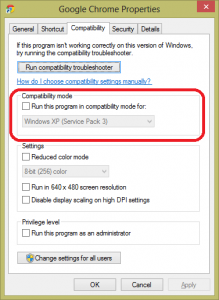
Windows 10コンピューターで特定のアプリケーションを実行しようとしたときにこのエラーが発生した場合は、ソフトウェアがWindows OSバージョンと互換性がないか、ソフトウェアが破損しているか、古くなっている可能性があります。このような場合は、互換モードでアプリケーションを実行してみて、それが機能するかどうかを確認できます。そうでない場合は、ソフトウェアをアンインストールしてから、互換性のあるバージョンのソフトウェアをコンピューターに再インストールできます。
ステップ1:アプリケーションアイコンを見つけて右クリックし、[プロパティ]を選択します
ステップ2:問題のあるアプリケーションの[プロパティ]ウィンドウで、[互換性]タブをクリックし、[互換性トラブルシューターの実行]をクリックしますが、トン
ステップ3:これにより、プログラムが以前のWindowsOSバージョンとの互換モードで開かれるかどうかが確認されます。完了したら、エラーが解決されたかどうかを確認します。
方法6:セーフモードでWindows 10を起動し、グラフィックカードドライバーを再インストールします
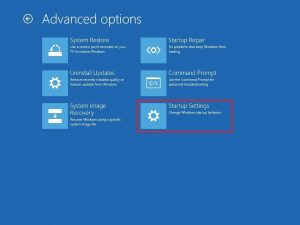
ステップ1:コンピューターの電源を切り、キーボードの「SHIFT」キーを押したまま、「電源」ボタンを押してコンピューターを起動し、「高度な起動」画面を表示します
手順2:[トラブルシューティング]> [詳細オプション]> [スタートアップの設定]> [再起動]に移動します
ステップ3:再起動後、キーボードの「F5」または「5」キーを押して「セーフモード」を選択し、起動します
ステップ4:Windows 10セーフモードになったら、Windows Searchで[デバイスマネージャー]を開き、[ディスプレイアダプター]カテゴリを展開し、グラフィックカードドライバーを右クリックして、[アンインストール]を選択します。画面の指示に従ってアンインストールを完了します。
ステップ5:アンインストールしたら、グラフィックカードメーカーの公式Webサイトから最新のグラフィックカードドライバーをダウンロードしてインストールします。
方法7:コンピューターの過熱の問題を修正する
死の黒い画面Windows10の問題は、おそらくコンピューターの過熱が原因で発生します。コンピュータをシャットダウンし、しばらく待ってから問題を解決してください。その後、コンピュータの起動を再試行して、エラーが解決されたかどうかを確認できます。また、キャビネットのほこりを掃除したり、ファンや通気口を掃除したりして、PC /ラップトップを冷やし、コンピューターを涼しい場所の近くに置くこともできます。
追加の方法:
ステップ1:コンピューターに接続/統合されている教員のハードウェアまたは外部デバイスを確認してみてください。 CPUケースを開けて、RAM、ハードディスク、その他のハードウェアをチェックし、これらのデバイスが動作状態にあることを確認できます。また、デバイスが教員であることを示すノイズや音を出していないことを確認する必要があります。
手順2:コンピュータにインストールされているサードパーティのウイルス対策ソフトウェア/ファイアウォールプログラムを無効にし、最近インストールされたアプリケーションをアンインストールし、最近追加されたハードウェアをコンピュータから削除して問題を解決します。
「PC修復ツール」でWindowsPCの問題を修正する
「PC修復ツール」は、BSODエラー、EXEエラー、DLLエラー、プログラム/アプリケーションの問題、マルウェアまたはウイルスの問題、システムファイルまたはレジストリの問題、その他のシステムの問題を数回クリックするだけで簡単かつ迅速に見つけて修正する方法です。このツールは、下のボタン/リンクから入手できます。
結論
この投稿は、いくつかの簡単な方法/手順で死の黒い画面Windows10を修正する方法についてあなたを助けたと確信しています。あなたはそうするために私たちの指示を読んでそれに従うことができます。それで全部です。提案や質問がある場合は、下のコメントボックスに書き込んでください。